Ps利用通道及计算快速消除人物脸部斑点
1、效果图如下所示


2、打开图片-CTRL+J复制图层。
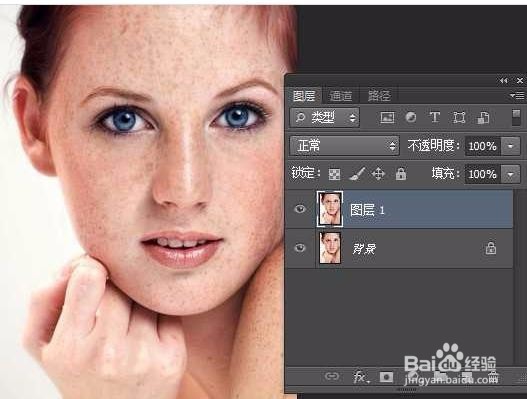
3、选择复制的图层,进入通道,选择蓝通道,复制蓝通道,凤排净如图
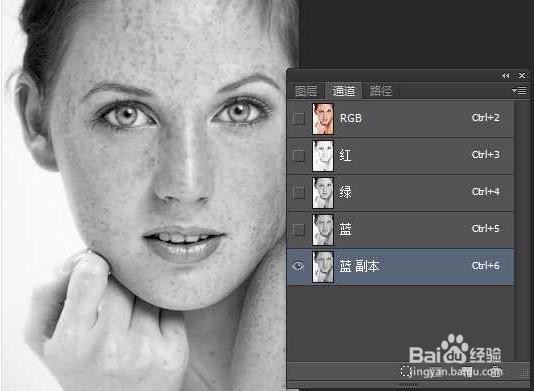
4、对蓝通道副本进行滤镜-其他-高反差保留,设置如图
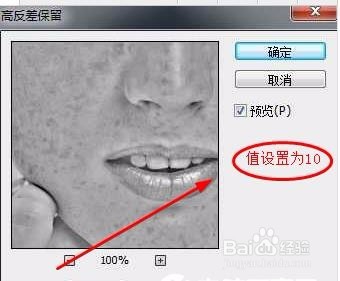
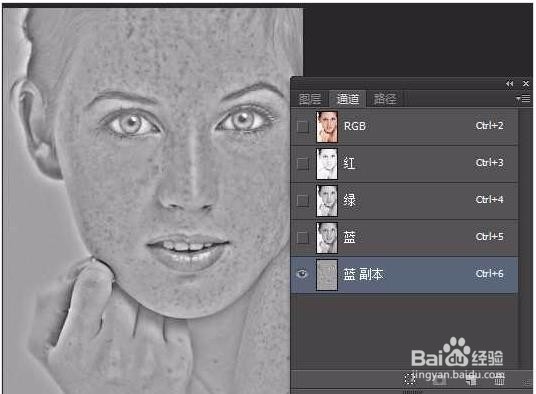
5、选择画笔工具,拾取面部灰色块,然后在图中用画笔涂抹除脸部意外的部分(眼睛、、眉毛、嘴、头发以及手指关节),目的是后面的计算不被计算到。
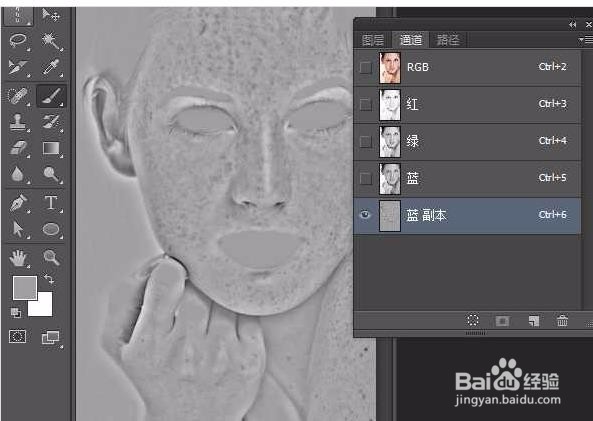
6、对涂抹后的蓝通道副本进行:图像-计算(一般计算3次),如图。
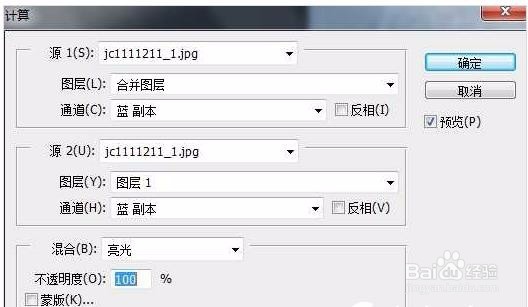
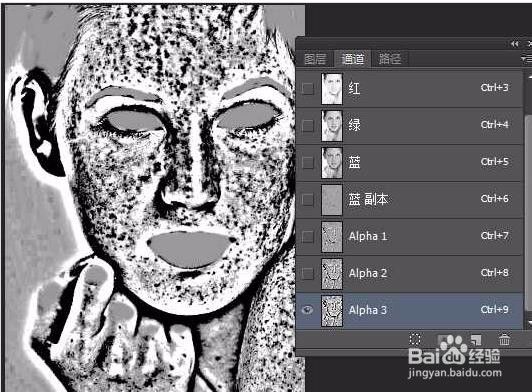
7、按CTRL键点计算过的蓝通道副本,得到选区,再CTRL+SHIFT+I反选,点RGB通道,再回到图层面板,对图层进行曲线调整,参数如下(适可而止,千万别糊了)。
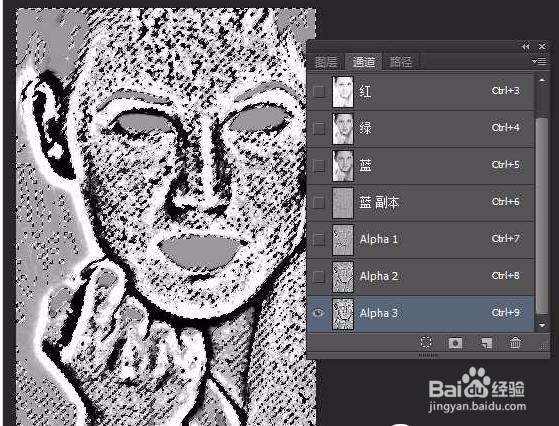
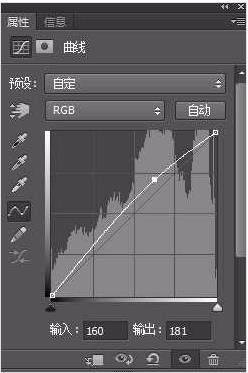

8、CTRL+SHIFT+ALT+E盖印图层。

9、用修复工具修复计算遗留的斑点。
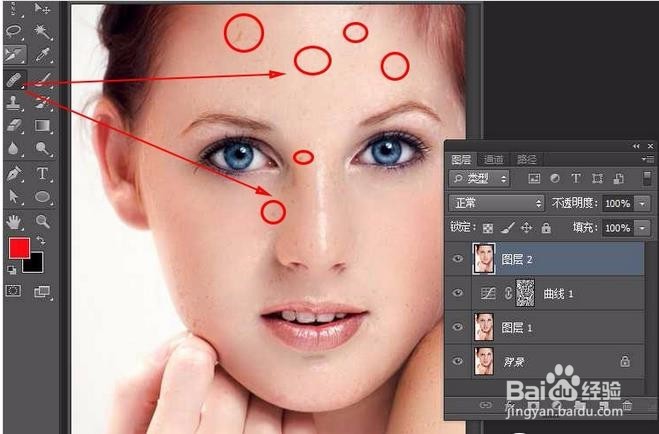

10、盖印图层,用portraiture滤镜给人物磨皮,再给图层添加蒙版,用黑色画笔把眼睛、嘴、眉毛、栗裹头发以及手指关节处涂抹盖住,再执行滤镜-杂色-减少杂色。


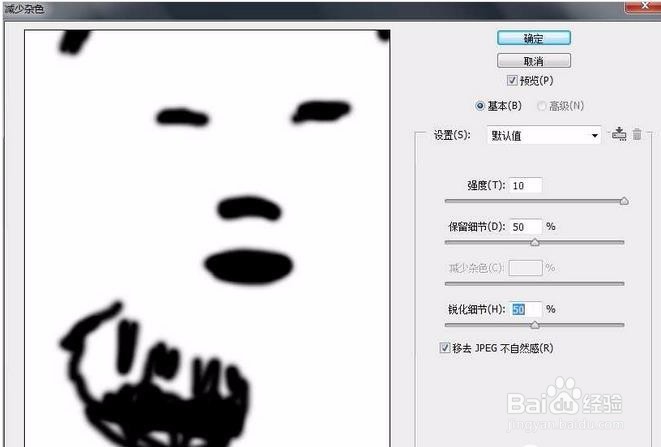
11、最后盖印图层,调整色近何阶,适度提高点亮度,让美女的脸部看起来更白嫩些。

声明:本网站引用、摘录或转载内容仅供网站访问者交流或参考,不代表本站立场,如存在版权或非法内容,请联系站长删除,联系邮箱:site.kefu@qq.com。
阅读量:59
阅读量:115
阅读量:148
阅读量:107
阅读量:38